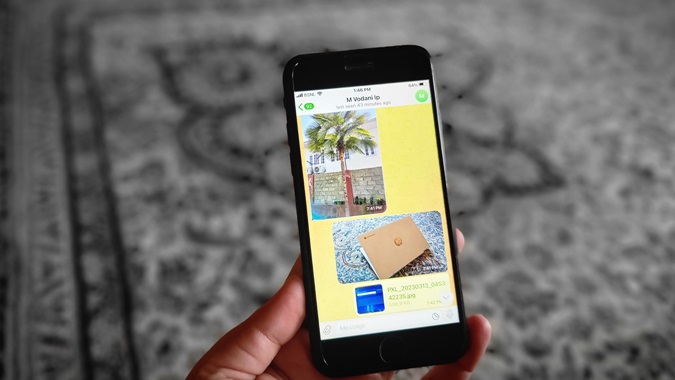Содержание
Обычно, когда вы получаете файл в формате Приложение Телеграм , его загрузка должна сохраниться на вашем телефоне, и вы сможете получить к нему доступ из приложения «Галерея» или диспетчера файлов. Однако для большинства пользователей этого не происходит. Так где же найти загруженные файлы Telegram на мобильных устройствах и ПК?
Как работает загрузка Telegram на мобильных устройствах
Два параметра в Telegram влияют на то, где сохраняются загруженные файлы.
- Автоматическая загрузка мультимедиа : файлы загружаются автоматически, но доступны только из приложения Telegram. Чтобы просмотреть их в Галерее или Файлах, вам необходимо сохранить их вручную.
- Сохранить в галерее (Android) или сохранить входящие фотографии (iPhone) : фотографии и видео сохраняются локально и доступны в приложении «Галерея». Но другие типы файлов необходимо загружать.
Совет. Узнайте, как загрузить несколько фотографий или видео из Telegram .
Загрузка и просмотр файлов Telegram на Android вручную
Чтобы сохранить фотографию или видео, полученное в Telegram, в приложении «Галерея» на телефоне Android, выполните следующие действия:
1. Запустите приложение Telegram и откройте чат, из которого вы хотите сохранить файл.
2. Откройте фотографию.
3. Коснитесь трехточечного значка и выберите Сохранить в галерее.
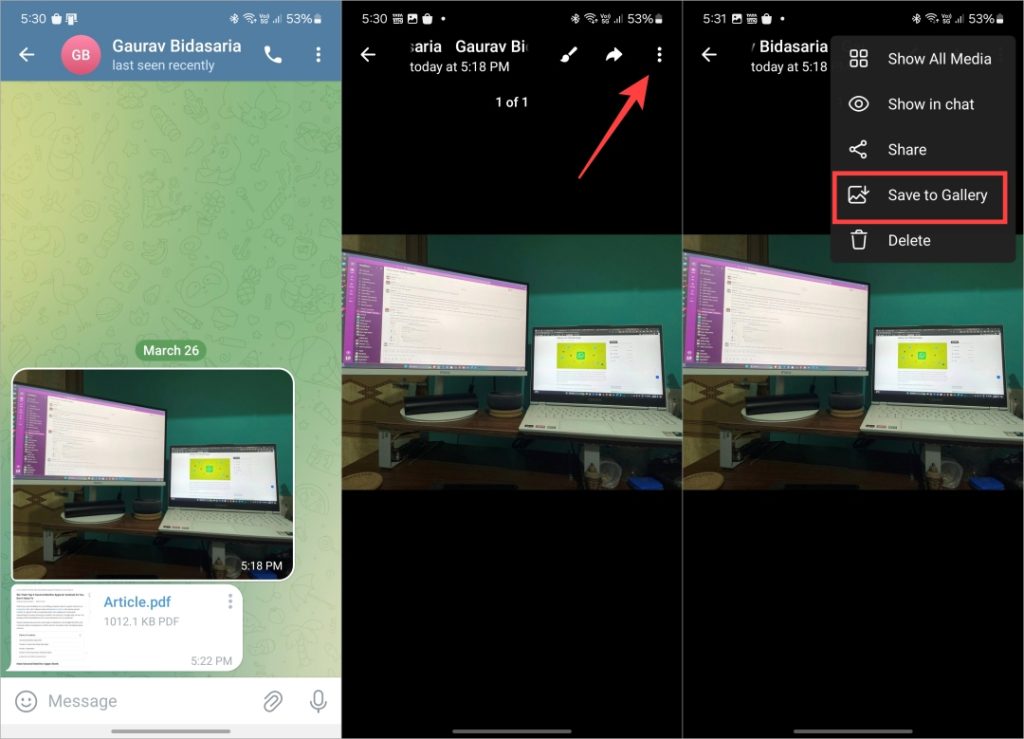


Вы можете просмотреть загруженную фотографию или видео в приложении «Галерея» на своем телефоне. Такие файлы, как PDF, Microsoft Office и т. д., обрабатываются по-разному. Вы можете сохранить их во внутренней памяти и просмотреть с помощью приложения «Диспетчер файлов». Вот как:
1. Откройте приложение Telegram и найдите чат, в котором находится файл.
2. Откройте чат и найдите файл.
3. Нажмите на трехточечный значок и выберите параметр Сохранить в загрузках.
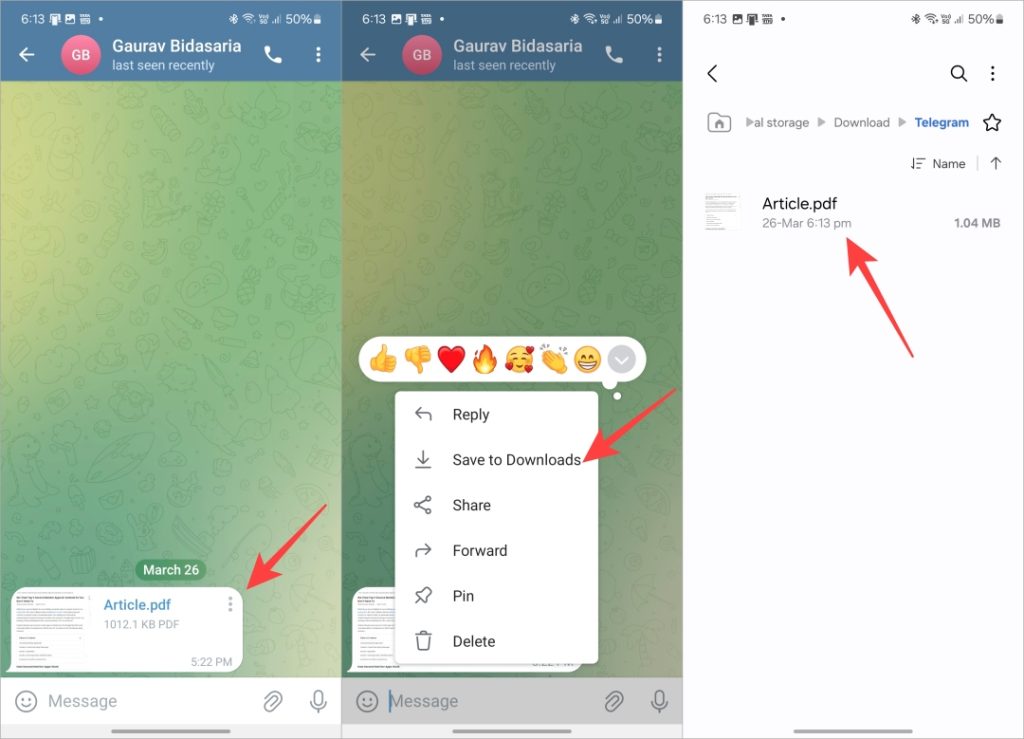


Примечание. Если вы не можете найти загруженную фотографию или видео на текущую дату в приложении «Галерея», найдите ее в дату получения в приложении Telegram.
Загрузка и просмотр файлов Telegram на iPhone вручную
1. Запустите приложение Telegram на своем iPhone и откройте чат с фото или видео.
2. Нажмите на фото или видео, чтобы открыть его в полноэкранном режиме.
3. Нажмите на значок трехточечный (меню «Кебаб») вверху и выберите параметр Сохранить изображение или Сохранить видео. Фотография или видео будут загружены в приложение «Фото».
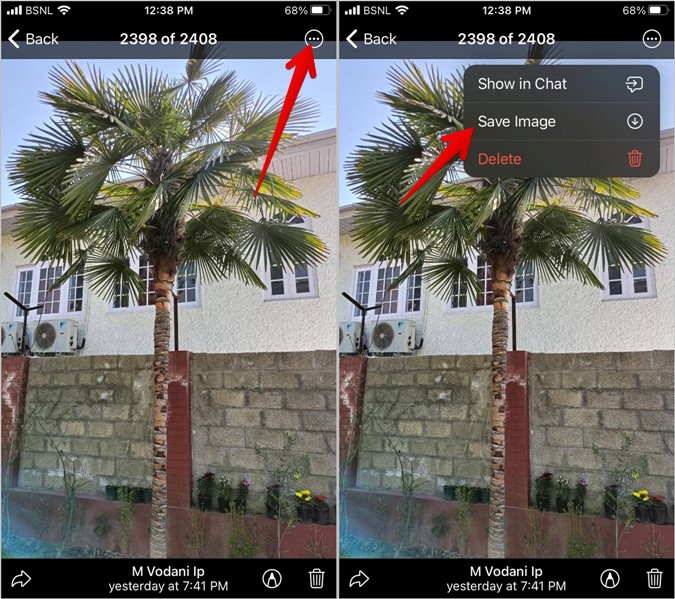


Мультимедиафайл будет загружен и сохранен в приложении «Фотографии». В случае файлов PDF и других:
1. Нажмите на значок Поделиться и выберите параметр Сохранить в файлах.
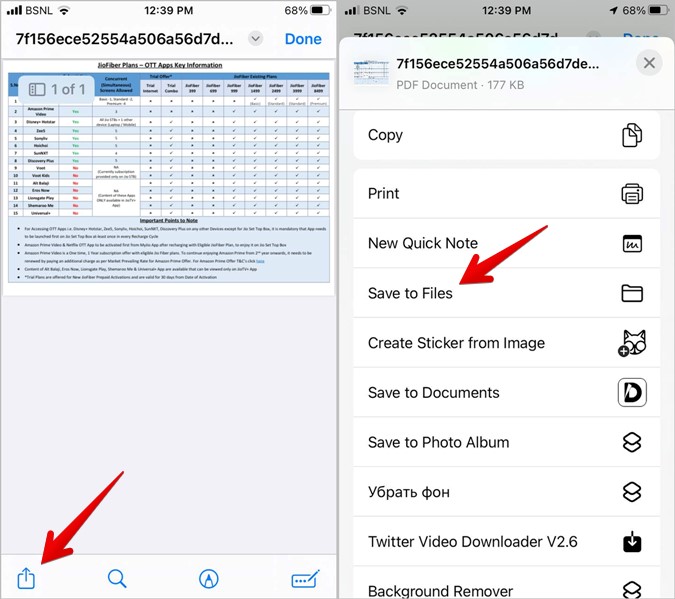


Поскольку это не медиафайлы, вы можете получить к ним доступ с помощью приложения «Файлы». По умолчанию он будет сохранен в папке «Документы», но при сохранении файла из Sharesheet вы можете выбрать как местоположение, так и имя файла.
Совет: Знайте, как ускорить загрузку Telegram .
Как автоматически сохранять фотографии Telegram в галерее
Используйте функцию «Сохранить в галерее», чтобы избежать необходимости сохранять фотографии и видео на телефон вручную. При этом полученные фотографии из Telegram автоматически сохранятся на ваш телефон. Такие файлы появятся в приложениях «Галерея» (Android) и «Фотографии» (iPhone). К счастью, вы можете настроить место сохранения фотографий, например чаты, каналы или группы.
Автоматически сохранять изображения и видео Telegram в приложении «Галерея» на Android
1. Откройте приложение Telegram на своем телефоне.
2. Нажмите на значок с тремя полосками вверху и выберите Настройки.
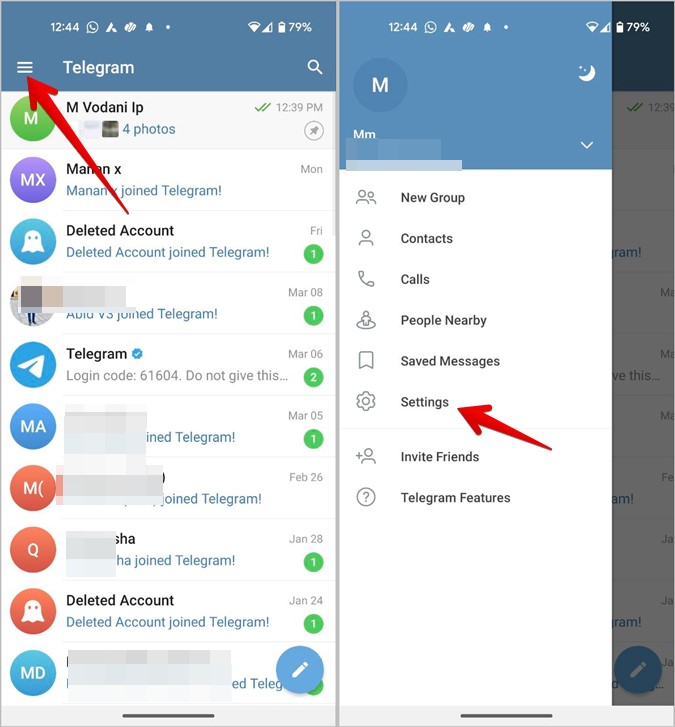


3. Нажмите Данные и хранилище
4. Прокрутите вниз до раздела «Сохранить в галерее» и включите категории, из которых вы хотите автоматически сохранять фотографии и видео.
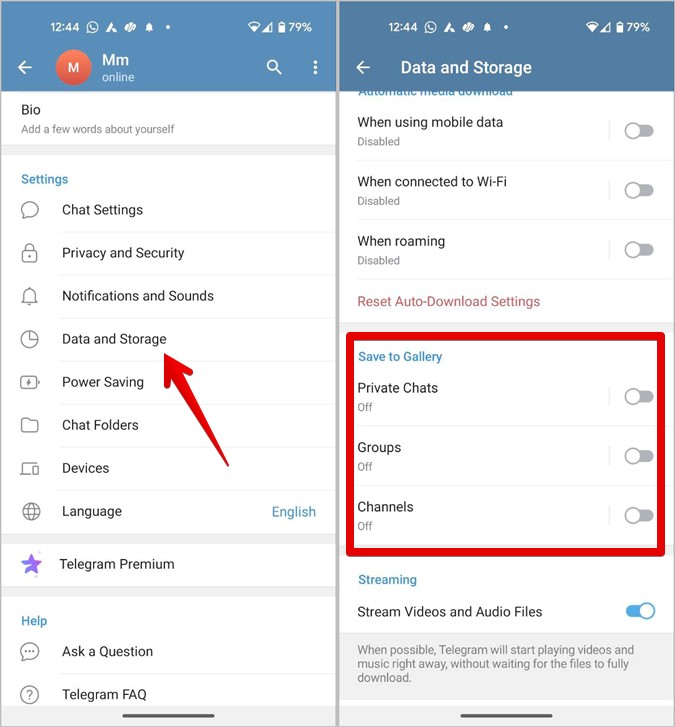


Или нажмите на эти категории, чтобы дополнительно настроить выбор. Вы даже можете добавить исключения в каждую категорию. Поэтому, если вы получите нежелательные фотографии или видео в какой-либо конкретной группе или чате Telegram, они не будут автоматически сохранены на вашем телефоне.
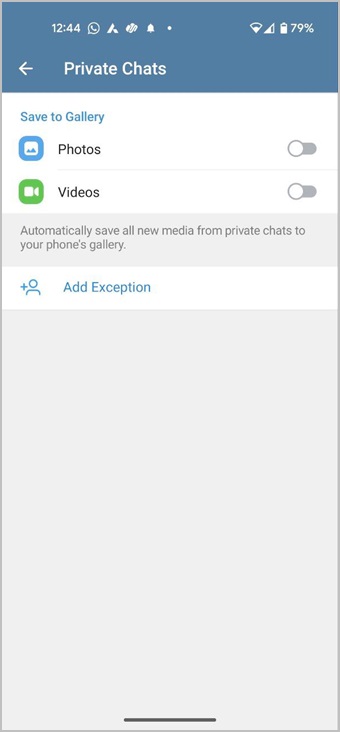


Совет. Чтобы сэкономить место, вы можете оставить включенной функцию «Сохранить в галерее», отключив автоматическую загрузку мультимедиа. Таким образом, в галерее будут сохранены только загруженные вами фотографии.
Автоматически загружать изображения Telegram в приложение «Фото» на iPhone
1. Запустите приложение Telegram на своем телефоне и нажмите Настройки внизу.
2. Перейдите в раздел Данные и хранилище.
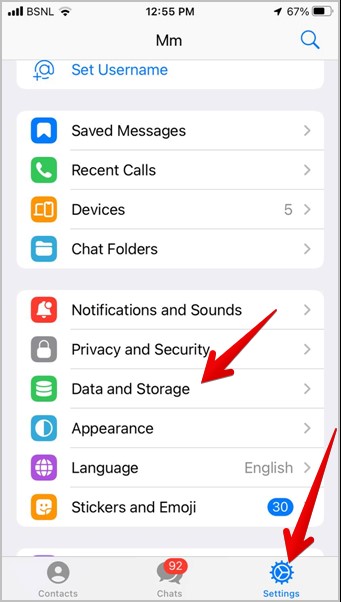


3. Прокрутите вниз и нажмите Сохранить входящее фото. Включите переключатель рядом с нужной категорией, например частными чатами, группами или каналами, из которых вы хотите сохранить. фотографии автоматически в приложении «Фото».
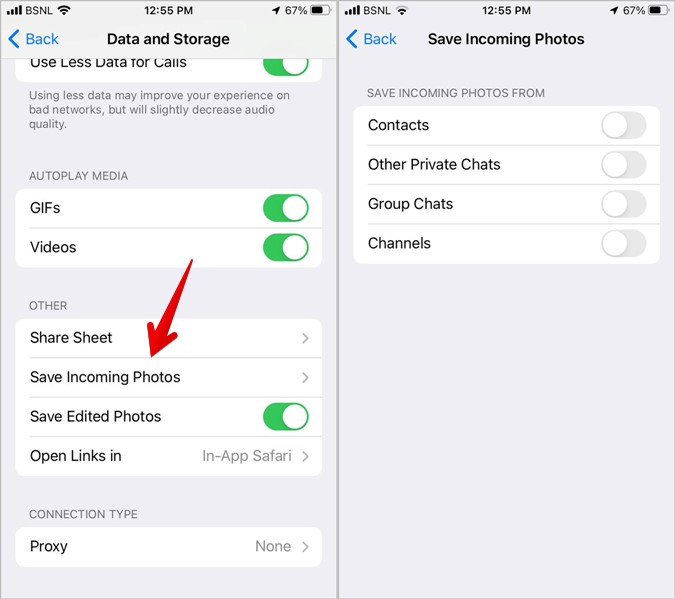
Где найти загрузки Telegram на ПК
Выполните следующие действия, чтобы найти загрузки Telegram на вашем компьютере:
1. Откройте приложение Telegram на рабочем столе.
2. Перейдите к разговору, из которого вам был отправлен файл.
3. Нажмите правой кнопкой мыши на полученный файл и выберите Загрузить. Файл будет загружен и сохранен в папке «Загрузки».
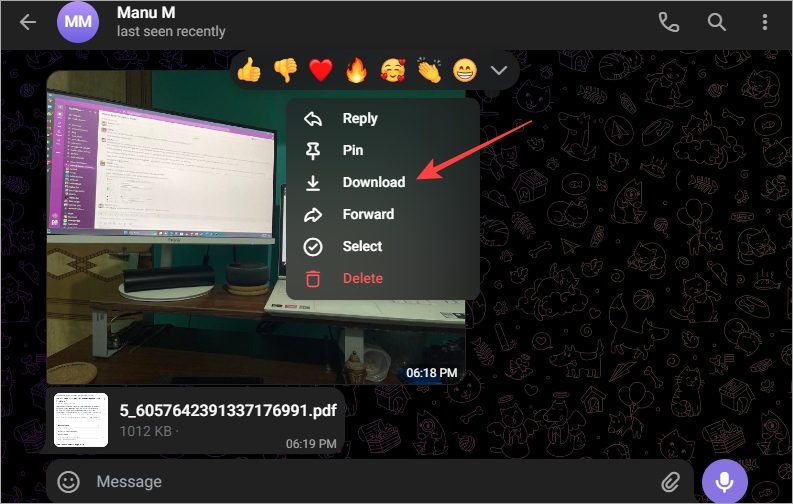
Часто задаваемые вопросы
1. Как очистить кеш Telegram на Android и iPhone?
Перейдите в «Настройки Telegram» >«Данные и хранилище» >«Использование хранилища». Нажмите «Очистить кеш».
2. Как просмотреть все файлы Telegram из чата?
Откройте чат Telegram и нажмите на имя вверху. Прокрутите вниз и на вкладке «Медиа» вы найдете все полученные файлы.
3. Как настроить параметры автоматической загрузки мультимедиа в Telegram?
Перейдите в «Настройки Telegram» >«Данные и хранилище». Найдите раздел «Автоматическая загрузка мультимедиа». Здесь вы увидите такие параметры, как «При использовании мобильных данных» и «При использовании Wi-Fi». Вы увидите, какие файлы будут загружены автоматически. Вы можете настроить эти параметры по своему усмотрению.
Советы по использованию Telegram
Теперь, когда вы знаете, где найти свои загрузки в Telegram, пришло время ознакомиться с другими советами, которые помогут профессионально использовать Telegram. Узнайте, как скопировать свой Профиль в Telegram или ссылка на канал , а также узнайте, как использовать анимированные фоны в Telegram.